Popularita Pythonu den za dnem stoupá. Podle TIOBE právě odsunula JAVA na druhou pozici. Abyste se mohli začít učit programování v Pythonu, potřebujete textový editor, jako je Notepad++. Ale mít IDE by urychlilo proces učení.
Takže v tomto příspěvku se dozvíte, jak nainstalovat PyCharm na Ubuntu 20.04 je to možná nejlepší IDE k vývoji v Pythonu.
PyCharm
PyCharm je jedním z nejlepších IDE dostupných pro Python. Tento proprietární program JetBrains si vysloužil svou reputaci jako profesionální IDE pro Python. Má tři verze, profesionální, komunitní a vzdělávací.
Mezi funkce PyCharm patří automatické dokončování kódu. Kromě možnosti navigace v rámci stejného kódu. Samozřejmě obsahuje terminál a debugger.
Na druhou stranu další vynikající funkcí PyCharm je možnostupravit kód, aniž by byla ohrožena jeho realizace . Díky tomu je ideální pro provádění změn bez kupování výsledků.
K tomu všemu existuje spousta pluginů, které skvělému programu přidávají ještě více funkcí. Ale nejen funkčnost, ale také přidává přizpůsobení, takže každý programátor může cítit program jako svůj vlastní.
Pokud jste tedy programátorem Pythonu nebo jste v tomto jazyce zasvěceni, může být velmi užitečné mít nainstalovaný PyCharm.
Dva různé způsoby instalace PyCharm na Ubuntu 20.04
Naštěstí neexistuje jediný způsob, jak nainstalovat PyCharm na Ubuntu. To je jedna z velkých výhod Linuxu. Proto dnes vysvětlím dva způsoby, jak to udělat.
Pamatujte, že není nutné dělat obojí, ale pouze si vybrat jednu z nich. Ten, který nejlépe vyhovuje vám a vašemu týmu.
Použití balíčku Snap
Na webu jsme hovořili o balíčcích Snap a je to tak, žePyCharm je k dispozici v tomto formátu.
Hlavní výhodou této metody je, že je to docela snadné a umožňuje nám izolovat program uvnitř našeho systému. Na druhou stranu je proces upgradu mnohem jednodušší.
Otevřete tedy terminál a spusťte tento jediný příkaz:
sudo snap install pycharm-community --classic
Po dokončení stahování a instalace bude k dispozici z hlavní nabídky.
Nevýhodou používání balíčků Snap je, že jsou velmi velké a to může být problém na počítačích s omezeným prostorem. Nebo dokonce v místech, kde je připojení k internetu nestabilní nebo pomalé.
PyCharm na Ubuntu 20.04 ručně
Druhou možností je stáhnout si program z webových stránek projektu.
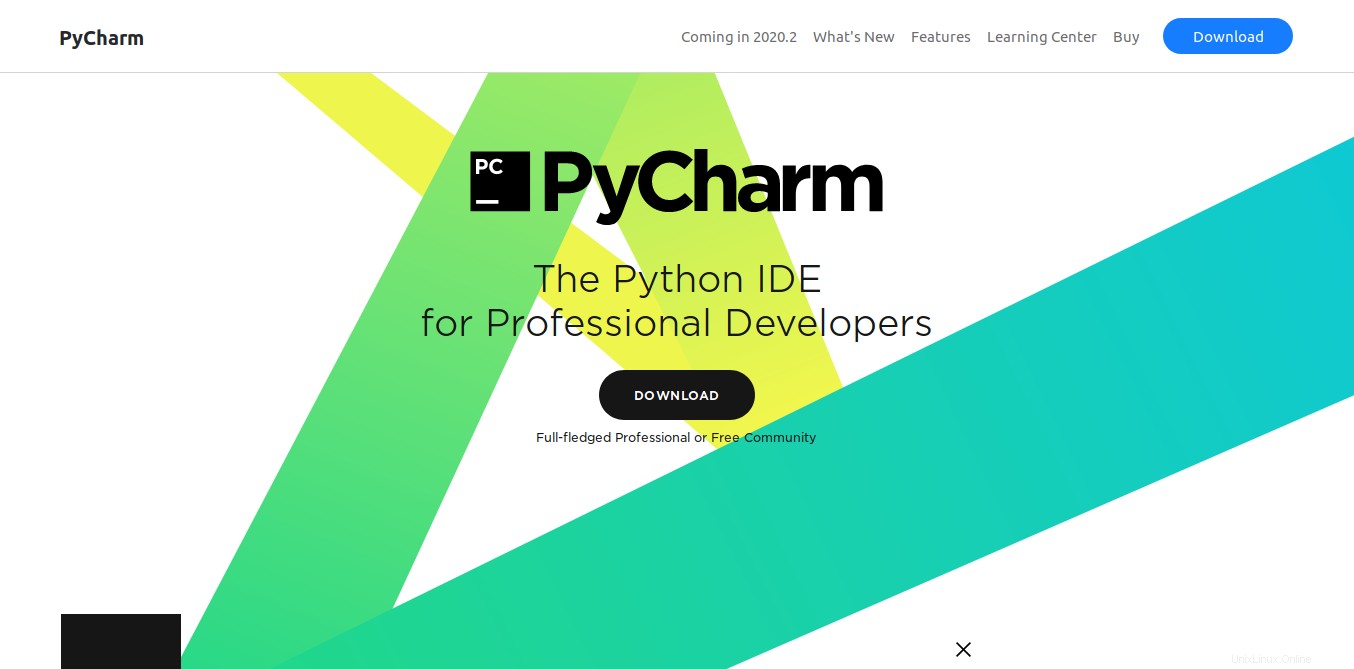
Pro tento tutoriál si stáhnu komunitní verzi:
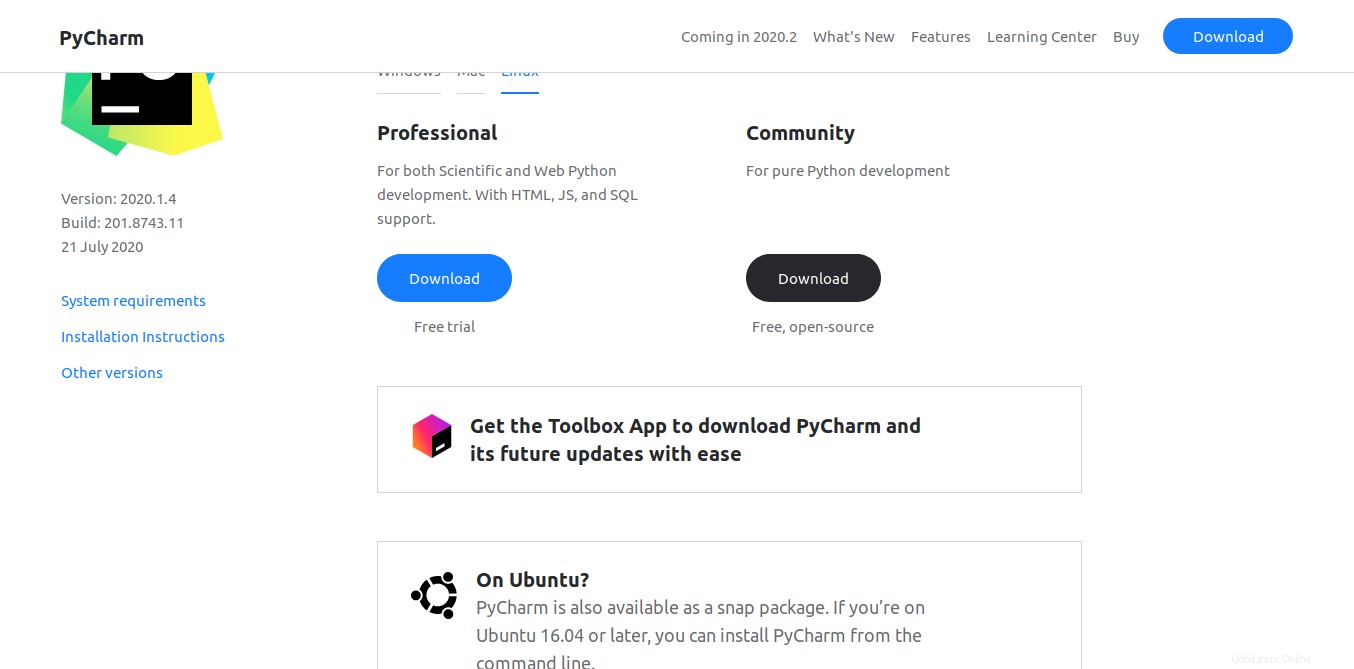
Jakmile si stáhnete soubor tar.gz, můžete otevřít terminál a provést instalaci rychleji.
Nejprve dekomprimujte soubor ve složce jako /opt/ kde bude trvale umístěn.
sudo tar xvzf Downloads/pycharm-community-2020.1.4.tar.gz -C /opt/
Poznámka:v době psaní tohoto příspěvku je nejnovější stabilní verze PyCharm 2020.1.4, takže v budoucnu se příkaz změní.
Po vygenerování složky PyCharm musíte spustit průvodce instalací. Můžete to provést spuštěním následujícího příkazu:
bash /opt/pycharm-community-2020.1.4/bin/pycharm.sh
Zobrazí se následující okno:
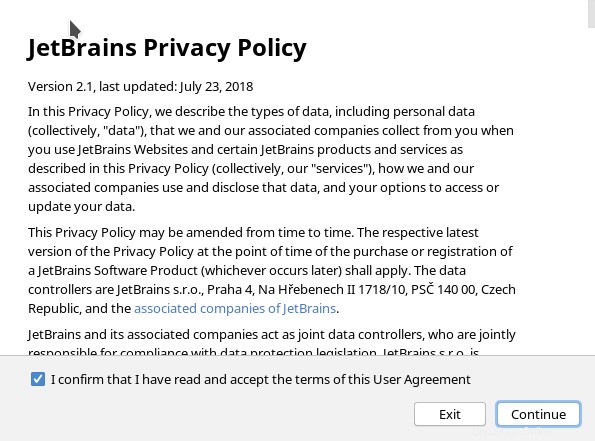
Jakmile přijmete licenční podmínky, klikněte na Pokračovat tlačítko.
Instalační program vás poté požádá o povolení anonymně sdílet vaše údaje o používání. To pomůže vývoji aplikace, ale je volitelné.
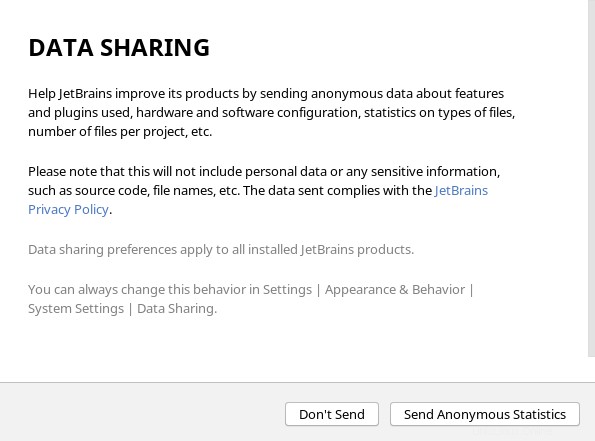
Poté si budete moci vybrat téma programu. V mém případě zvolím téma Darcula.
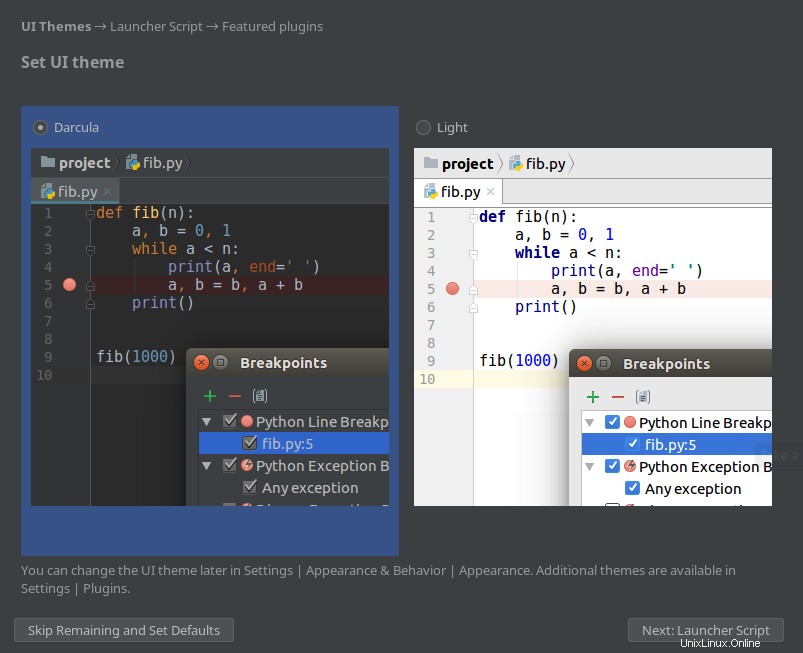
Poté můžete vytvořit spouštěcí skript pro otevírání projektů a souborů z terminálu.
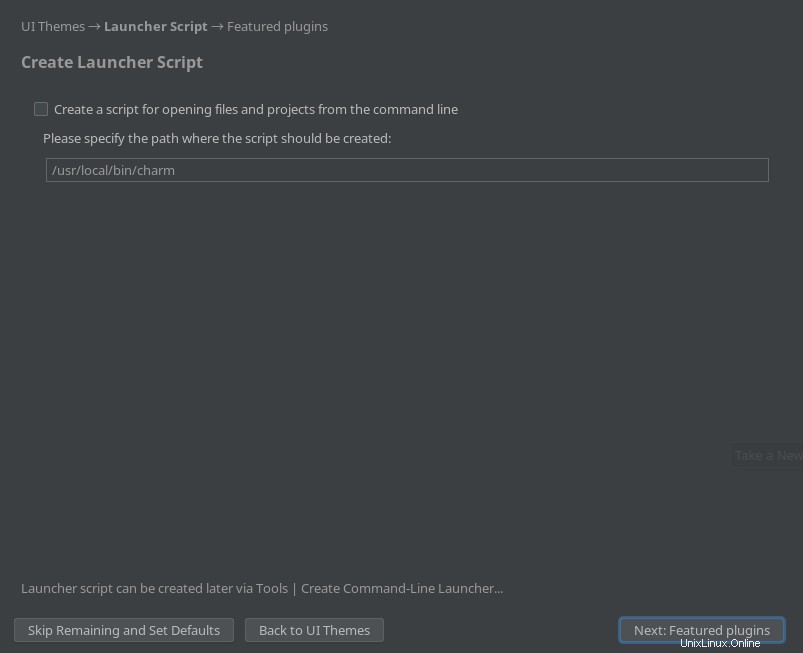
Můžete si také stáhnout některé oblíbené pluginy.
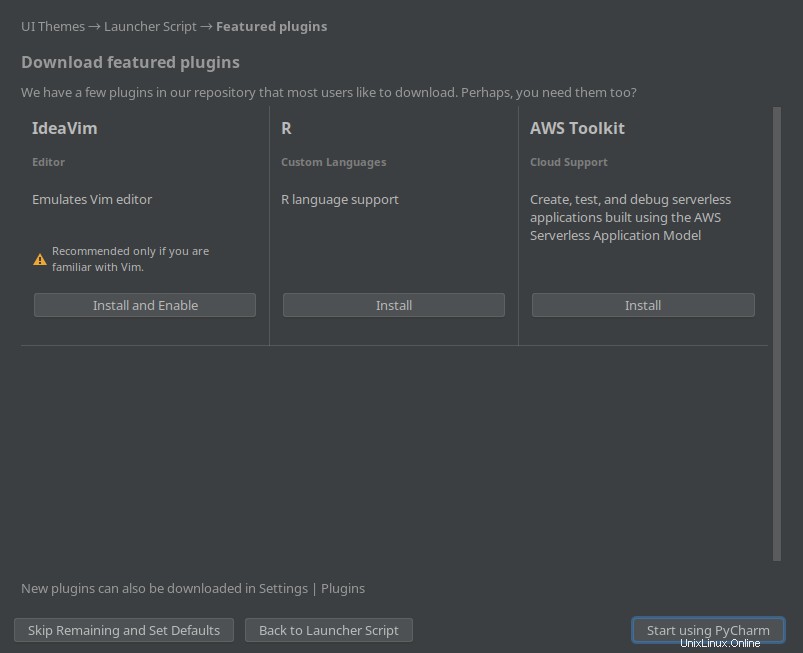
Kliknutím na tlačítko Začít používat PyCharm tlačítko dokončí instalaci a spustí program. Nakonec uvidíte úvodní obrazovku.
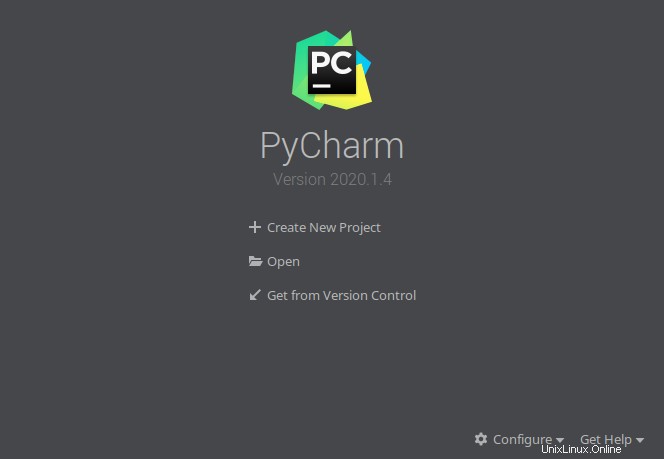
Klikněte na Konfigurovat a objeví se nabídka, kde budete muset vybrat Vytvořit položku plochy možnost, abyste jej mohli spustit z hlavní nabídky.
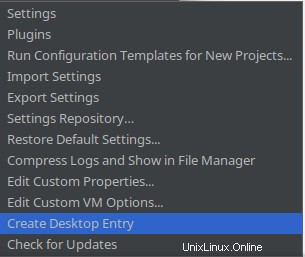
Pokud jej chcete zpřístupnit všem uživatelům, můžete tak učinit v následujícím okně.
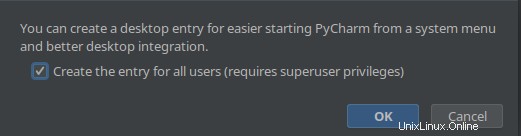
Můžete vytvořit nový projekt a nakonfigurovat jej tak, aby začal pracovat.
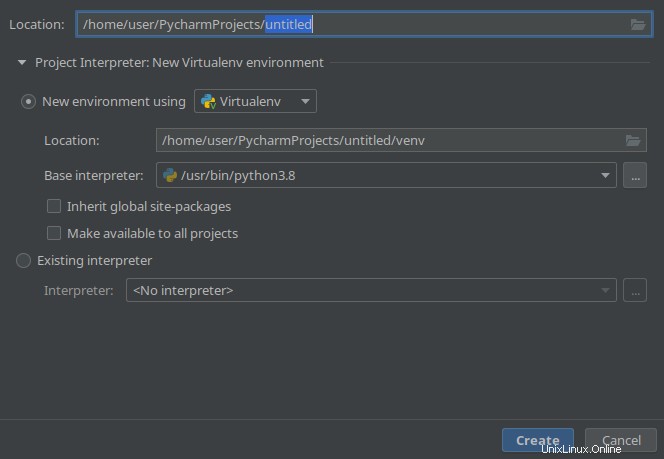
Nakonec budete mít IDE připravené pro vaše projekty.
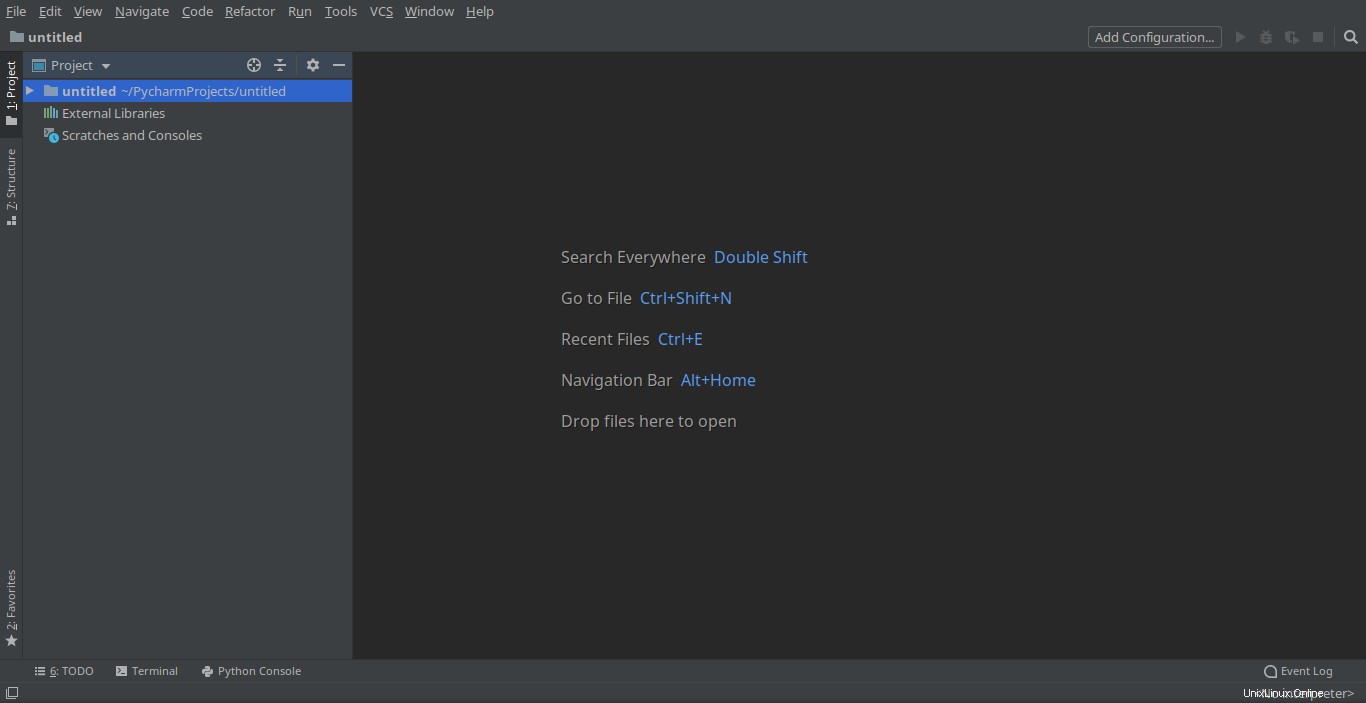
Závěr
Vývojář Pythonu musí mít vždy IDE, které je v souladu s těmito novými časy. V tomto smyslu se pro Python zdá, že výběr je s PyCharm snadný.
V tomto příspěvku jste se naučili, jak jej správně nainstalovat v Ubuntu, a dokonce i pomocí několika metod.